GPS-Software & Karten
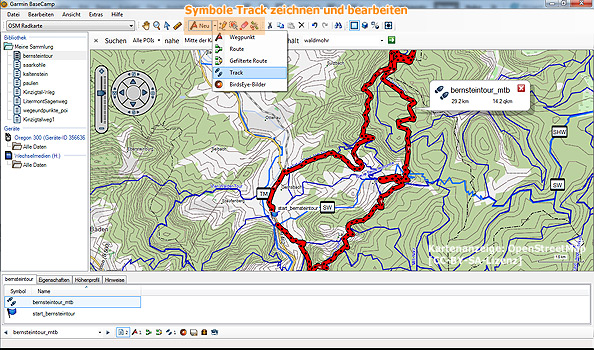
Tracks zeichnen und bearbeiten mit BaseCamp
Um einen GPS-Track, also die Aufzeichnung deiner Tour, zu archivieren oder andern zur Verfügung zu
stellen muss dieser meistens nachbearbeitet werden.
Die GPS-Software 'Garmin BaseCamp' bietet eine Reihe von Möglichkeiten der Trackbearbeitung:
- Streckenabschnitte entfernen
(z.B. wenn man sich verfahren hat) - Anhäufungen von Trackpunkten entfernen
(z.B. Stellen an denen eine Pause eingelegt wurde) - Ungenauigkeiten korrigieren, Trackpunkte verschieben und neue einfügen (z.B. bei schlechtem GPS-Empfang)
- Tracks filtern, Anzahl der Punkte verringern
- Oft geht es aber schneller den Track neu zu zeichnen, dazu einfach den vorhandenen Track anzeigen lassen und den neuen, korrigierten darüber legen.
Tracks zeichnen
Neuer Track  :
Punkte auf Karte 'einzeln anklicken' oder mit gedrückter linker Maustaste zeichnen, rechte Maustaste
abbrechen.
:
Punkte auf Karte 'einzeln anklicken' oder mit gedrückter linker Maustaste zeichnen, rechte Maustaste
abbrechen.
Track bearbeiten
Bei sehr langen Tracks sollte man diese besser in mehrere Teile splitten (z.B. in Tagestouren). Ältere GPS-Geräte können zudem nicht mehr als 500 Punkte pro Track verarbeiten. Hier bietet es sich an die Anzahl der Trackpunkte zu verringern bzw. zu filtern.
Teilen:
Track auswählen > Scheren-Symbol aktivieren  > auf gewünschte Stelle klicken > 2 Tracks befinden sich jetzt in der Liste
> auf gewünschte Stelle klicken > 2 Tracks befinden sich jetzt in der Liste
Zusammenfügen: mehrere Tracks auswählen (mit gedrückter Shifttaste) > rechte Maust. > ausgewählte Tracks zusammenfügen > ok
Filtern/Punkte reduzieren:: Track auswählen > rechte Maust. > ausgewählten Track filtern > maximale Punkte reduzieren (z.B. auf 500) bzw. weniger Punkte
Richtung Umkehren:: Track auswählen > rechte Maust. > ausgewählten Track umkehren
Trackpunkte bearbeiten
Punkte verschieben: Track auswählen > Verschieben-Symbol aktivieren 
> Punkt mit gedrückter linker Maustaste verschieben
Punkte löschen: Track auswählen > Radiergummi-Symbol aktivieren 
>
Punkte mit gedrückter linker Maustaste löschen
Garmin Basecamp Video-Kurs
Das Videotutorial umfasst 10 Kapitel mit einer Gesamtdauer von ca. 1,5 Stunden und wird durch ein eBook/PDF-Lehrgangsskript bzw. 30 Seiten umfassende Schulungsunterlagen ergänzt.
Tourenplanung am PC mit Garmin BaseCamp
... weitere BaseCamp Tutorials
BaseCamp Benutzeroberfläche
Basecamp Bibliothek
Routen erstellen



